Cara Ganti Username Shopee
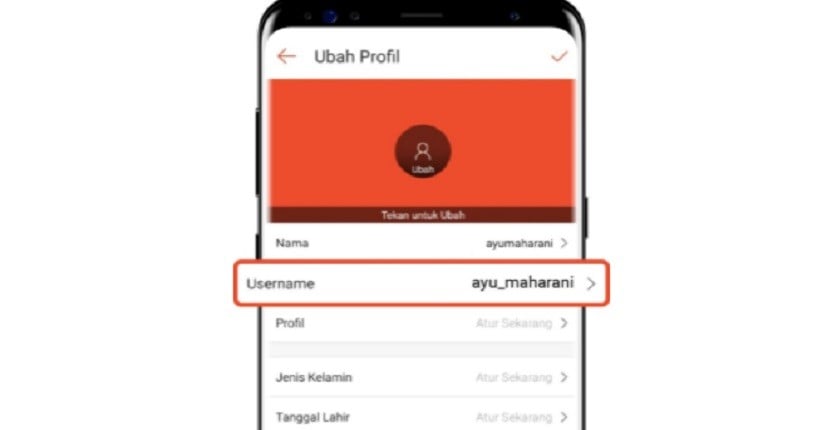
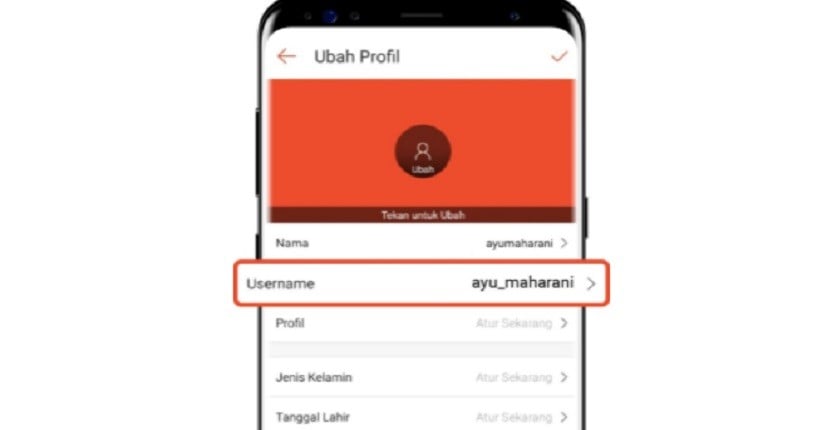
Ganti via Aplikasi Shopee
1. Klik Saya
2. Tap Pengaturan Akun
3. Klik Profile Saya
4. Klik Username
5. Masukkan username yang diinginkan. Pastikan username harus terdiri dari 5-30 karakter: mencakup angka, huruf, garis bawah, titik & tanpa spasi. Klik Simpan.
6. Penjual akan diarahkan kembali ke halaman Ubah Profil dan akan melihat pesanpop up ‘Berhasil diubah’.
7. Jika penjual mencoba untuk kembali mengubah username dalam kurun waktu 30 hari dari perubahan yang terakhir, maka penjual akan melihat pesan pop up bahwa ‘Username hanya boleh diganti sekali dalam 30 hari’.
Mengganti Username via Seller Centre
1. Login ke Seller Centre
2. Klik menu Akun dan masukkan kata sandi untuk mengakses
3. Klik Ubah di sebelah kanan Profile Saya
4. Masukkan username yang diinginkan. Pastikan username harus terdiri dari 5-30 karakter: mencakup angka, huruf, garis bawah, titik & tanpa spasi.
5. Jika username yang digunakan sah, maka penjual akan melihat pesan pop up untuk mengkonfirmasi perubahan username. Klik Simpan dan Log In Kembali.
6. Penjual akan diarahkan ke halaman log in untuk log in kembali. Penjual hanya dapat mengubah username 1x setiap 30 hari. Tombol Ubah tidak akan dapat di klik jika masih dalam kurun waktu 30 hari dari perubahan username terakhir. Jika Penjual meletakkan cursor di atas tombol Ubah maka user akan melihat pesan yang menunjukkan kapan user boleh mengubah kembali username.
Perlu diingat, Username terbaru tidak bisa menggunakan brand/merek dagang dan spasi (Contoh: Nike, Toko Saya). Gunakan “_” sebagai pemisah/spasi.
Editor: Dini Listiyani